VMware虚拟机如何安装系统VMware下载安装系统
1、首先打开虚拟机点新建

2、一般我们选择经典安装就可以·
3、这里我们点稍后安装系统当然也可以现在给出,因为还有一些选项要设置,所以我点稍后安装系统
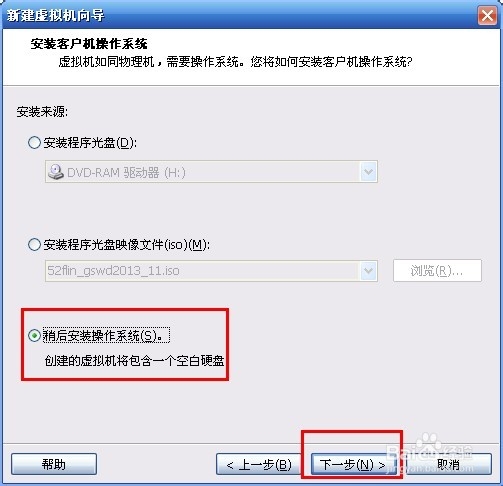
4、这里我安装的是XP所以选择XP,如果你们WIN7可以选择WIN7的
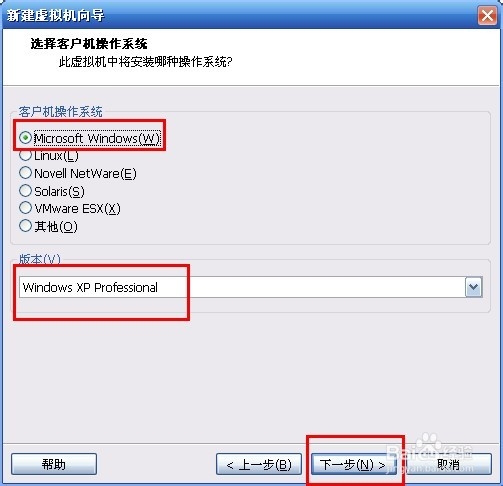
5、设置虚拟机的名称和存储盘点下一步,详细说明看图

6、设置虚拟机容量和模式点下一步,详细说明看图
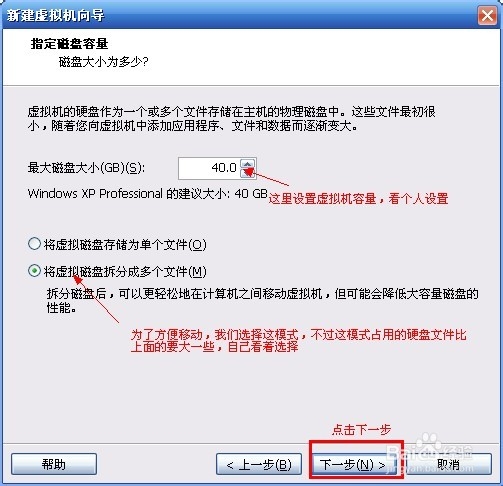
7、点击完成即可·这个一个虚拟机的模型就创建好了

8、好了之后自动跳到画面点编辑虚拟机设置,没有的话点左边的名称进入
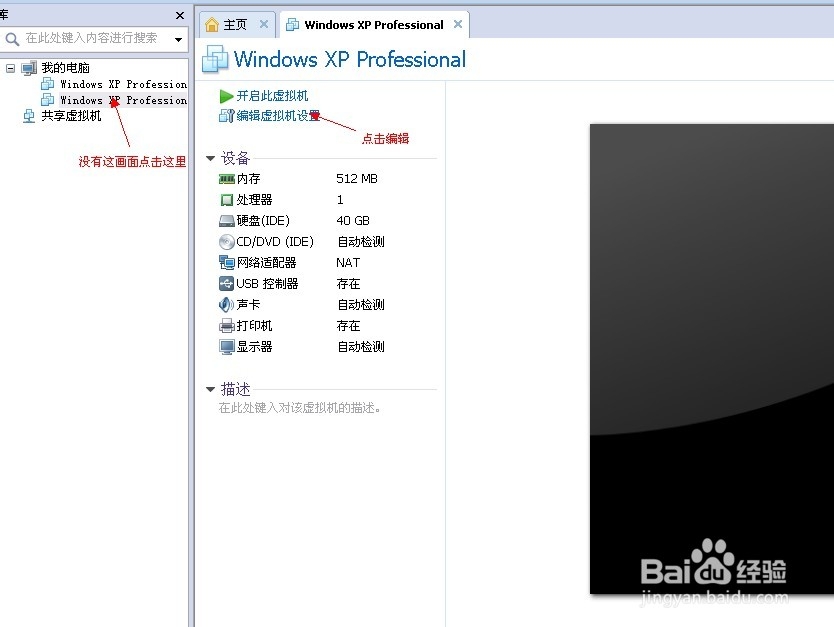
9、设置内存和处理器
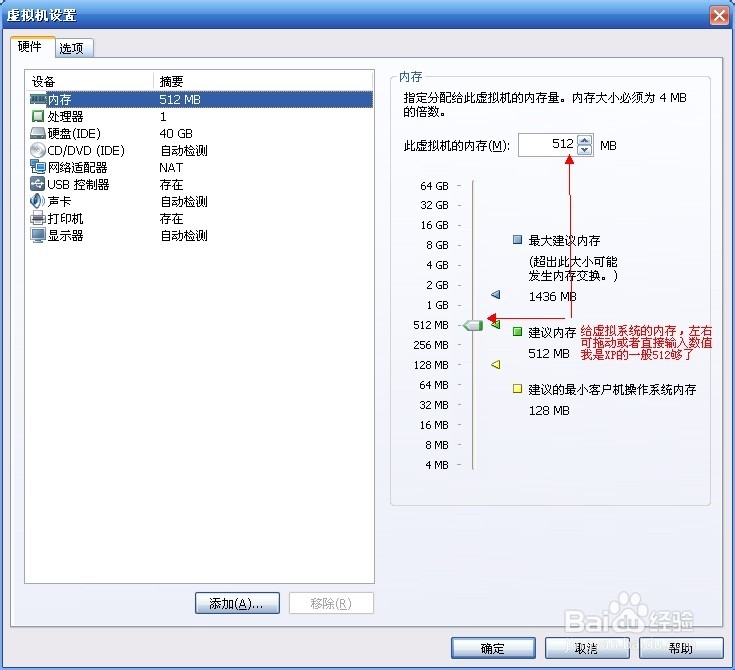

10、设置系统盘的来源。其他选项保持默认点确定回到最初的窗口
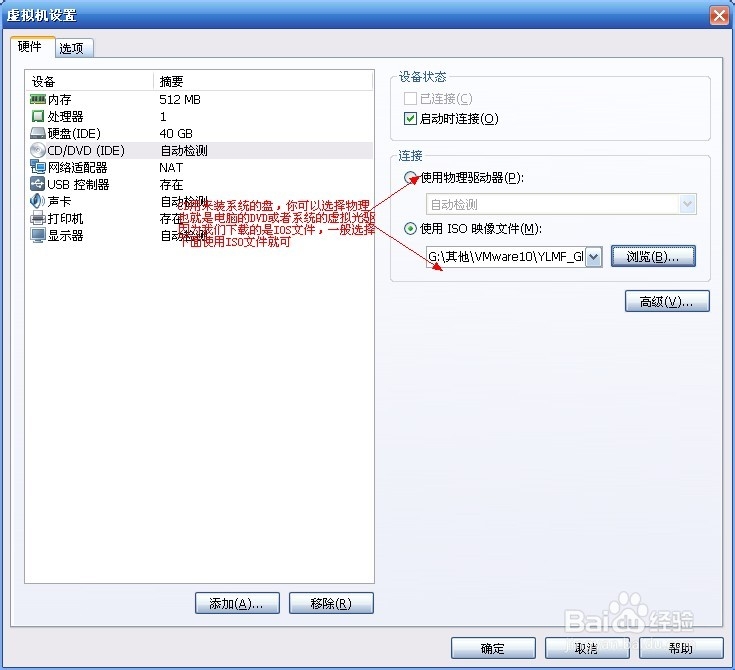
11、在窗口点开启此虚拟机
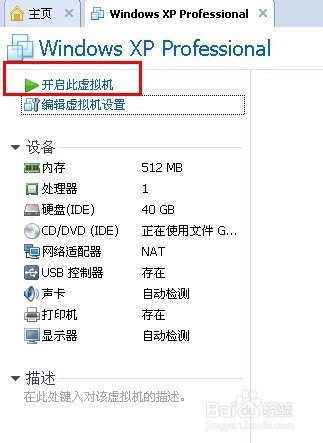
12、选择一键把电脑分4区,当然也可以手动分区,还可以进入PE模式

13、这就不等了你们试试肯定成功,如果有人不会的请留言·